Les gens modifient les paramètres DNS pour de nombreuses raisons. Parfois, les sites Web ne se chargent pas correctement, parfois les scripts de la page Web ne fonctionnent pas correctement. Généralement, vider le cache DNS peut aider à résoudre la plupart des problèmes, mais si cela ne fonctionne pas pour vous, la modification des paramètres DNS peut vous aider, car la modification des paramètres DNS dans Ubuntu peut nous aider à résoudre de nombreuses erreurs.
En dehors de cela, si vous souhaitez utiliser un DNS personnalisé, ce guide est également pour vous. Il existe deux façons de modifier les paramètres DNS dans Ubuntu qui sont les suivantes :
Modifier les paramètres DNS à l'aide de l'interface utilisateur
Pour apprendre simplement à modifier les paramètres DNS dans Ubuntu à l'aide de l'interface utilisateur, veuillez suivre les étapes ci-dessous :
Ouvrez les paramètres système Ubuntu et accédez au réseau à partir de là.
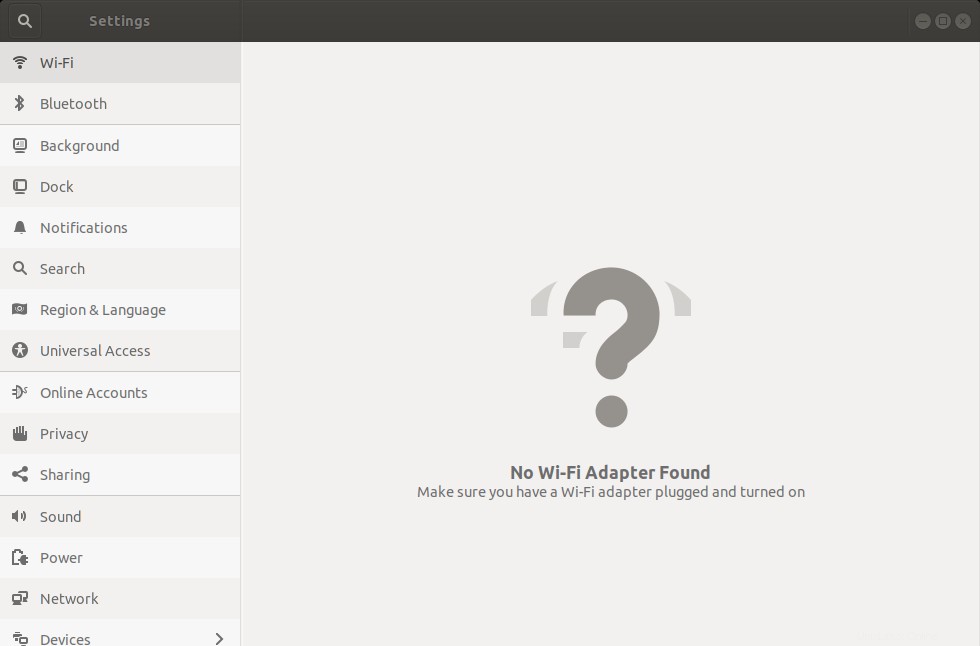
Lorsque vous ouvrez le réseau, vous verrez probablement une liste de tous les réseaux qui se trouvent à proximité.
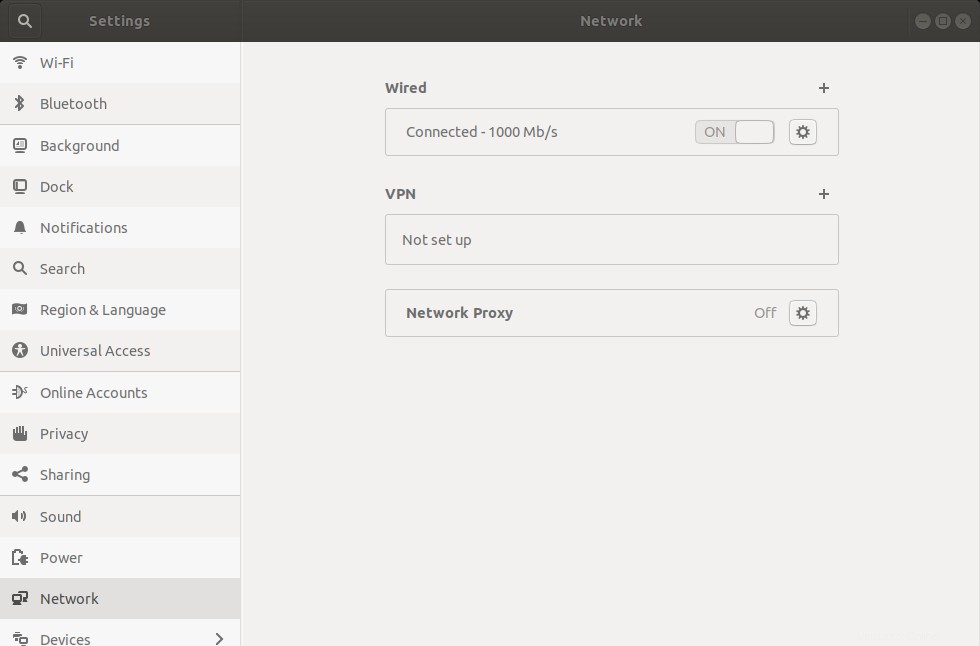
Cliquez sur le bouton de configuration à côté du nom du réseau dans la liste auquel vous êtes connecté.
Ce faisant, une nouvelle fenêtre s'ouvrira avec un grand nombre d'onglets, dont l'un avec l'étiquette "Paramètres IPv4". Cliquez dessus.
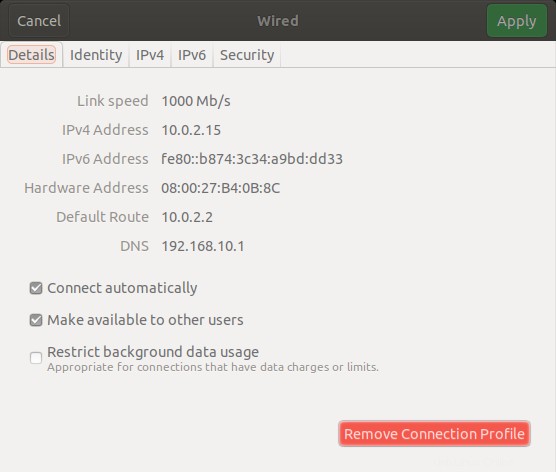
Lors de l'ouverture des "Paramètres IPv4 ", vous trouverez un champ de" DNS ”. Ici, vous pouvez écrire le serveur DNS que vous souhaitez utiliser. Notez également que lorsque vous souhaitez utiliser votre propre DNS, vous devez sélectionner le
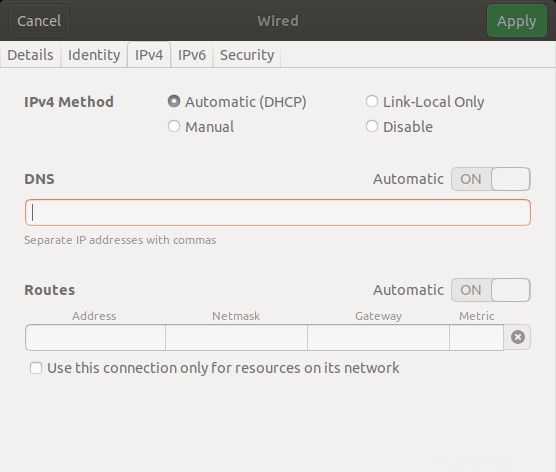
Si vous souhaitez utiliser plusieurs DNS, vous pouvez les saisir et les séparer par une virgule.
Modifier le DNS à l'aide du terminal Ubuntu
Si vous êtes un programmeur chevronné et que vous n'aimez pas réparer les choses à l'aide de l'interface utilisateur, ne vous inquiétez pas. Vous pouvez également modifier les paramètres DNS à l'aide du terminal intégré.
Pour apprendre simplement à modifier les paramètres DNS dans Ubuntu à l'aide du terminal, veuillez suivre les étapes ci-dessous :
Tout d'abord, vous devrez ajouter les serveurs de noms au fichier de configuration dnsmasq. Mais malheureusement, le dnsmasq n'est pas installé sur Ubuntu par défaut. Ainsi, afin de procéder à la modification des paramètres DNS à l'aide du terminal intégré, nous devrons d'abord installer dnsmasq.
Vous pouvez le faire en lançant le terminal et en écrivant
sudo apt-get install dnsmasq
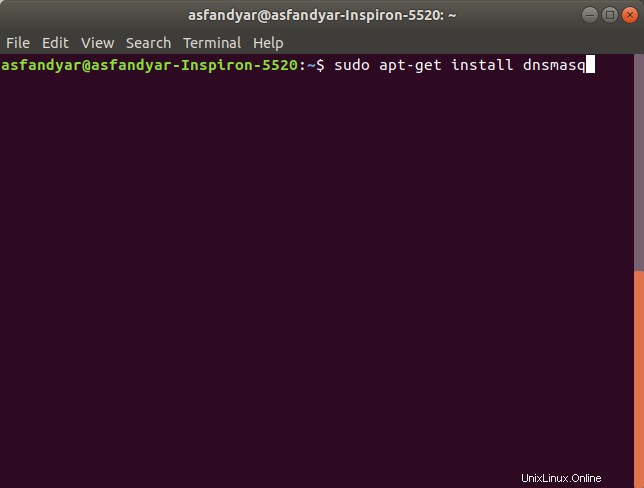
Après l'installation de dnsmasq, vous pouvez enfin modifier le fichier de configuration à l'aide de la commande suivante :
sudo nano /etc/dnsmasq.conf
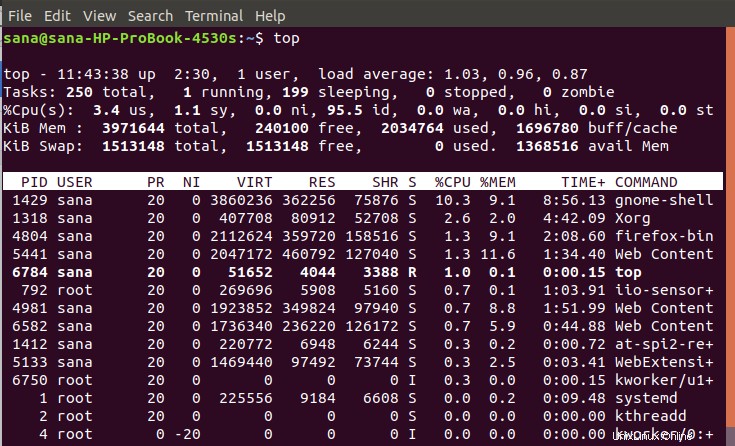
Après avoir entré la commande ci-dessus, le fichier de configuration s'ouvrira et vous devrez trouver la ligne où il est écrit :"Ajouter d'autres serveurs de noms ici ”. Une fois trouvée, vous pouvez la remplacer par l'adresse du serveur DNS souhaitée, comme indiqué dans l'exemple ci-dessous :
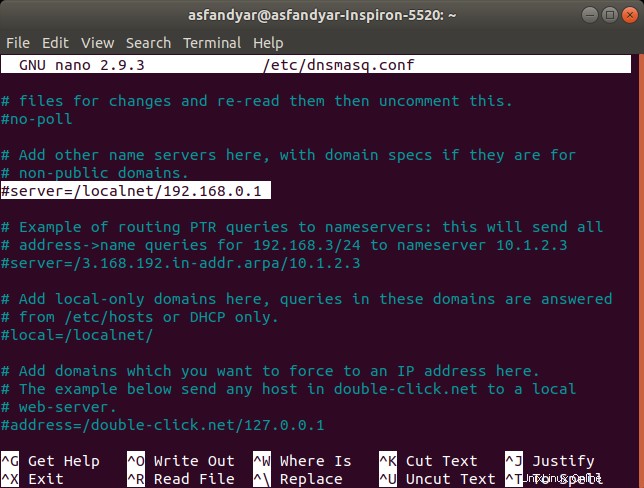
Ici vous l'avez, les gens. En utilisant l'une des méthodes mentionnées ci-dessus, vous pouvez modifier les paramètres DNS dans Ubuntu 18.04 LTS. Faites-nous savoir si ce guide a résolu votre problème et si ce n'est pas le cas, n'hésitez pas à nous demander quoi que ce soit dans la section des commentaires ci-dessous.